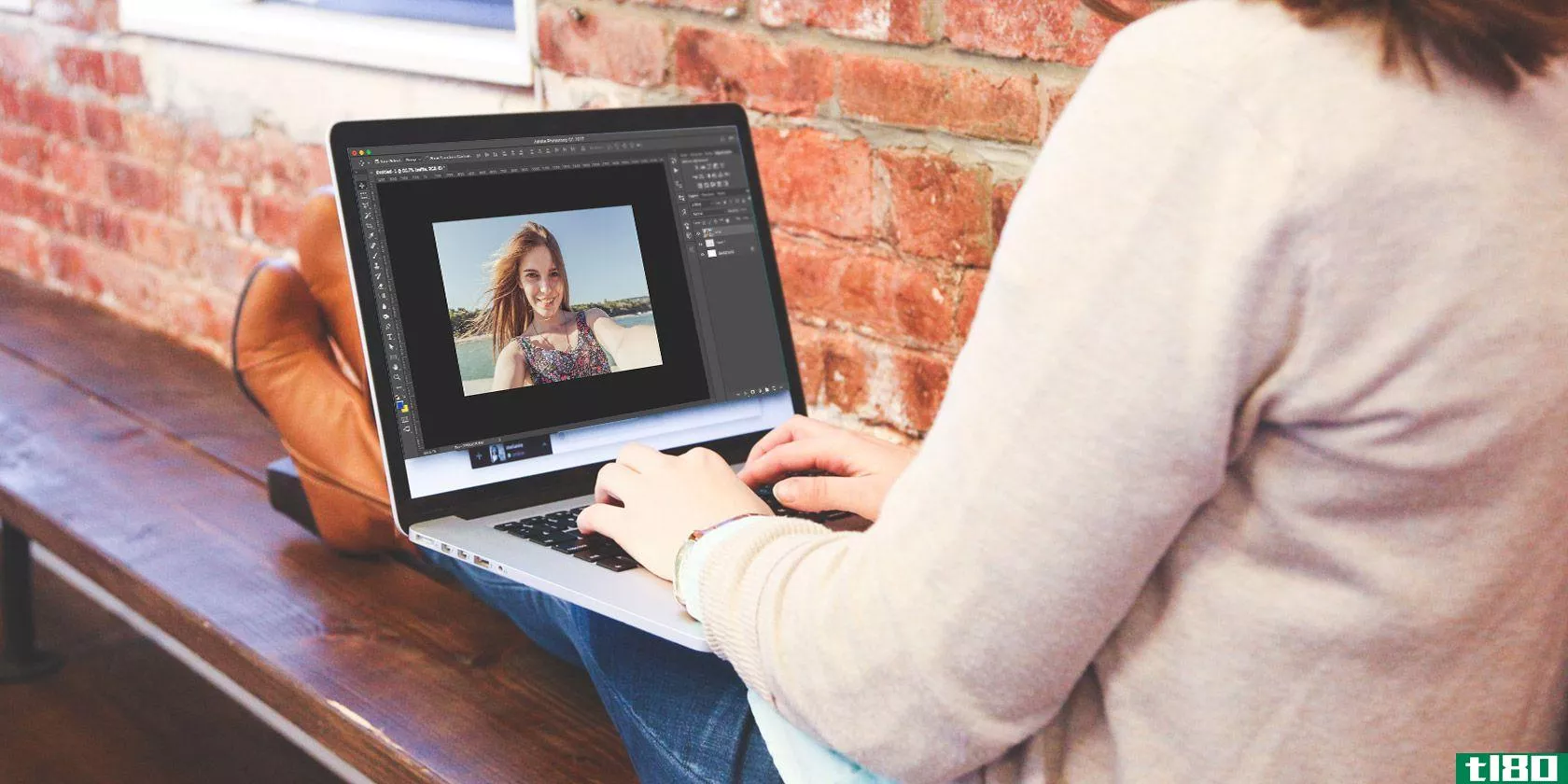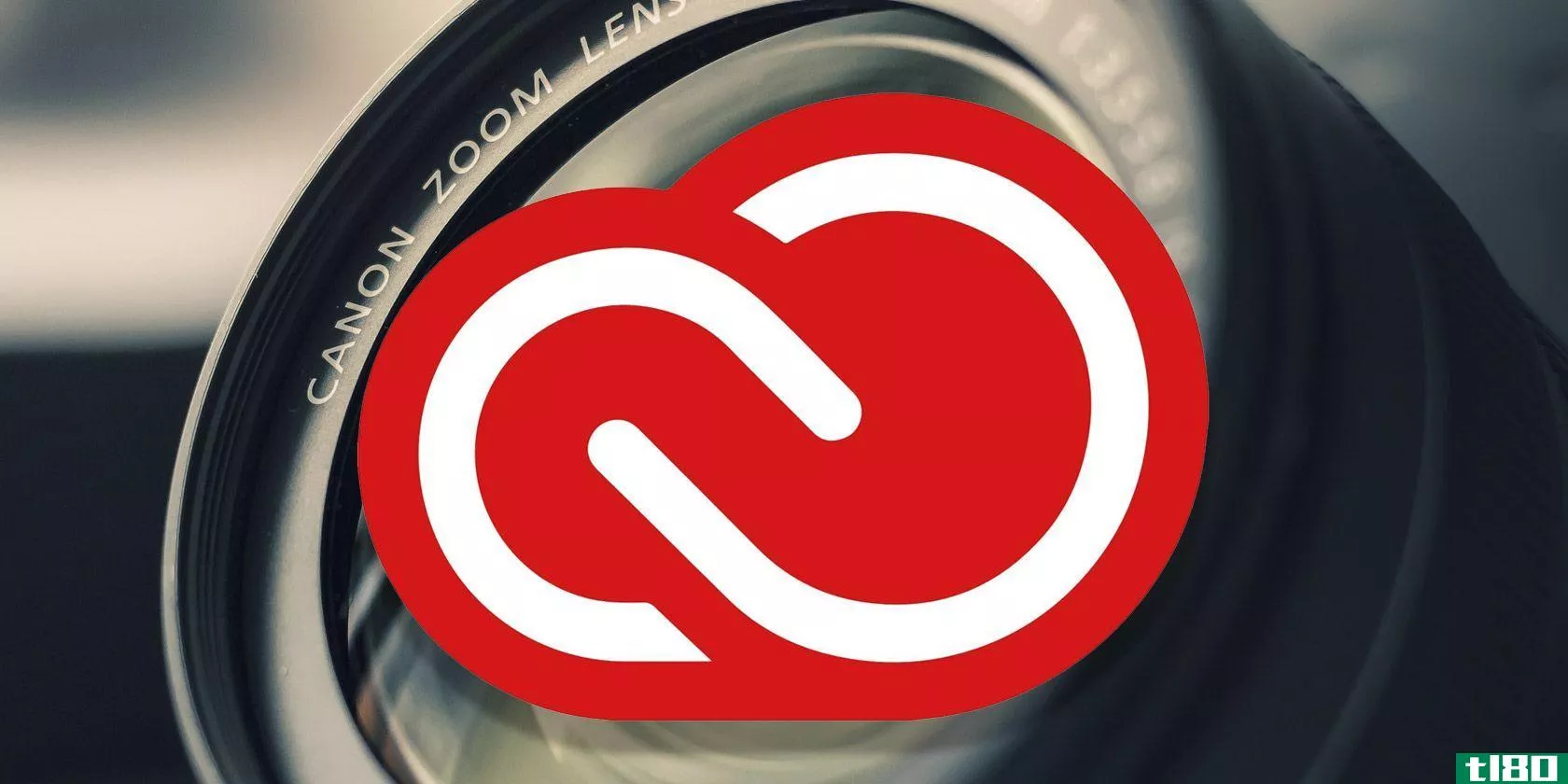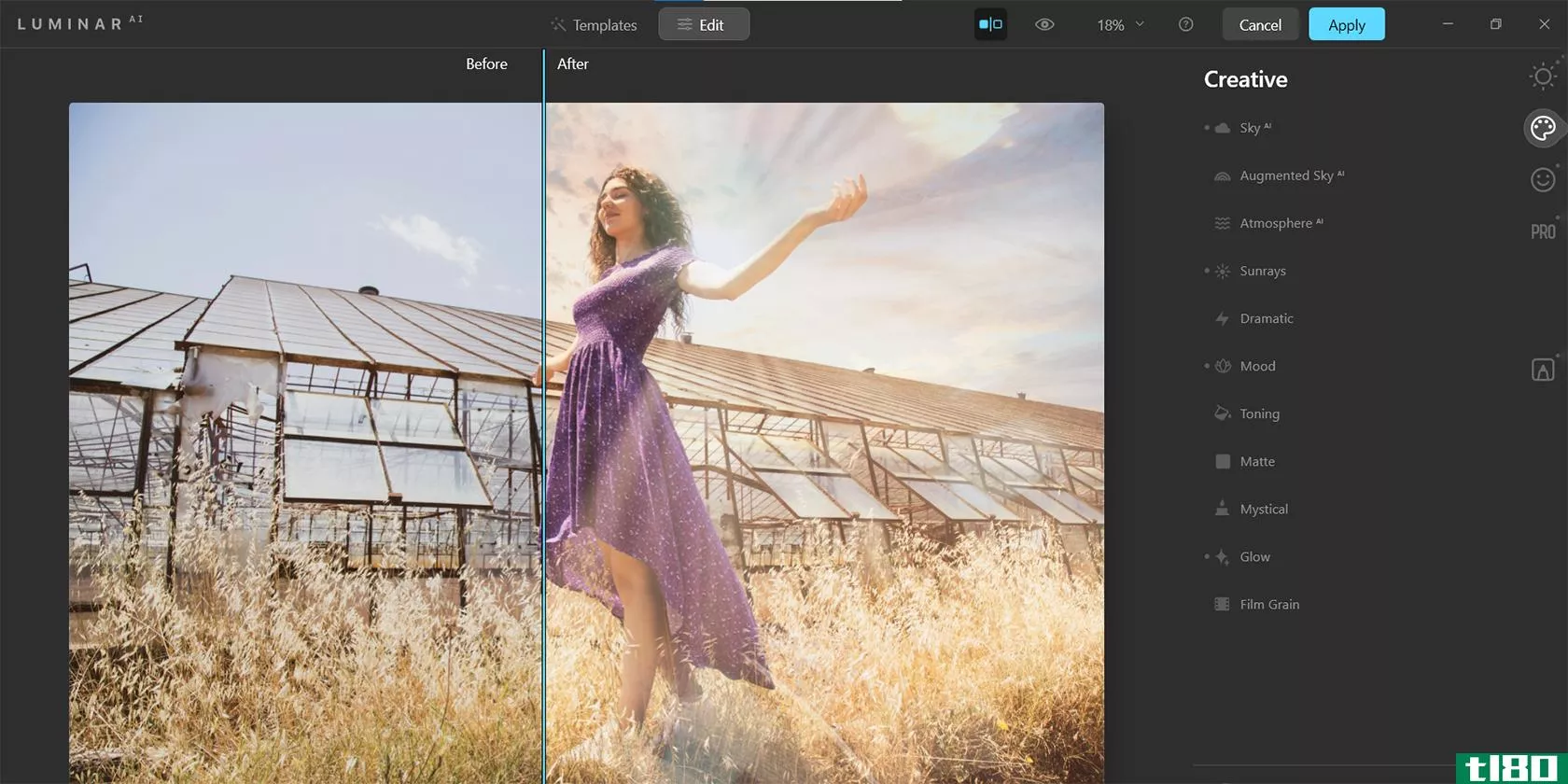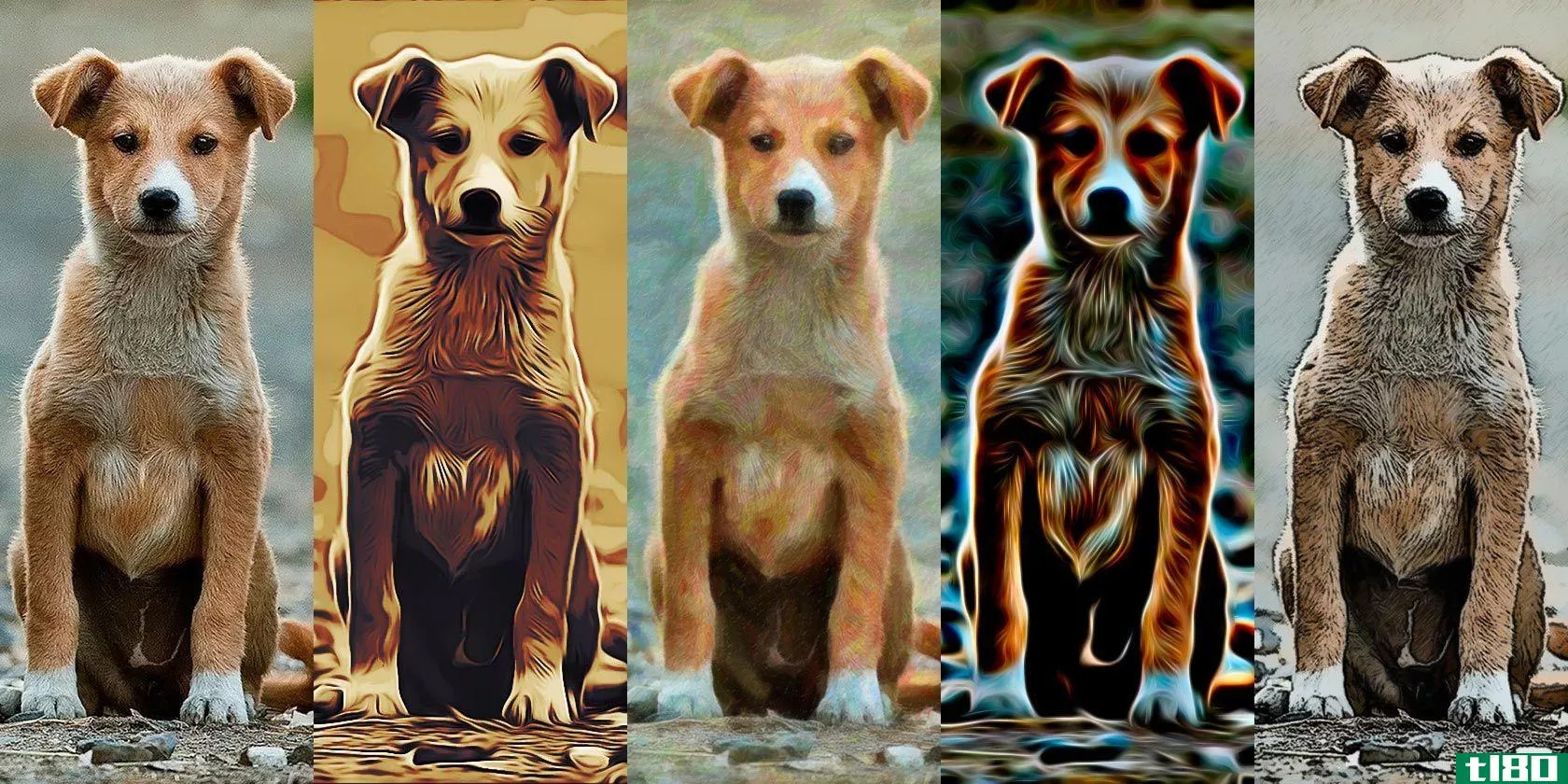如何使用肖像Pro和photoshop转换您的肖像照片
Anthropics的肖像Pro是一个强大的人工智能驱动的编辑工具,既可以作为一个独立的程序使用,也可以作为图像编辑器(如Photoshop)的插件使用。在本教程中,我们将演示如何使用肖像Pro与Photoshop一起转换图像。
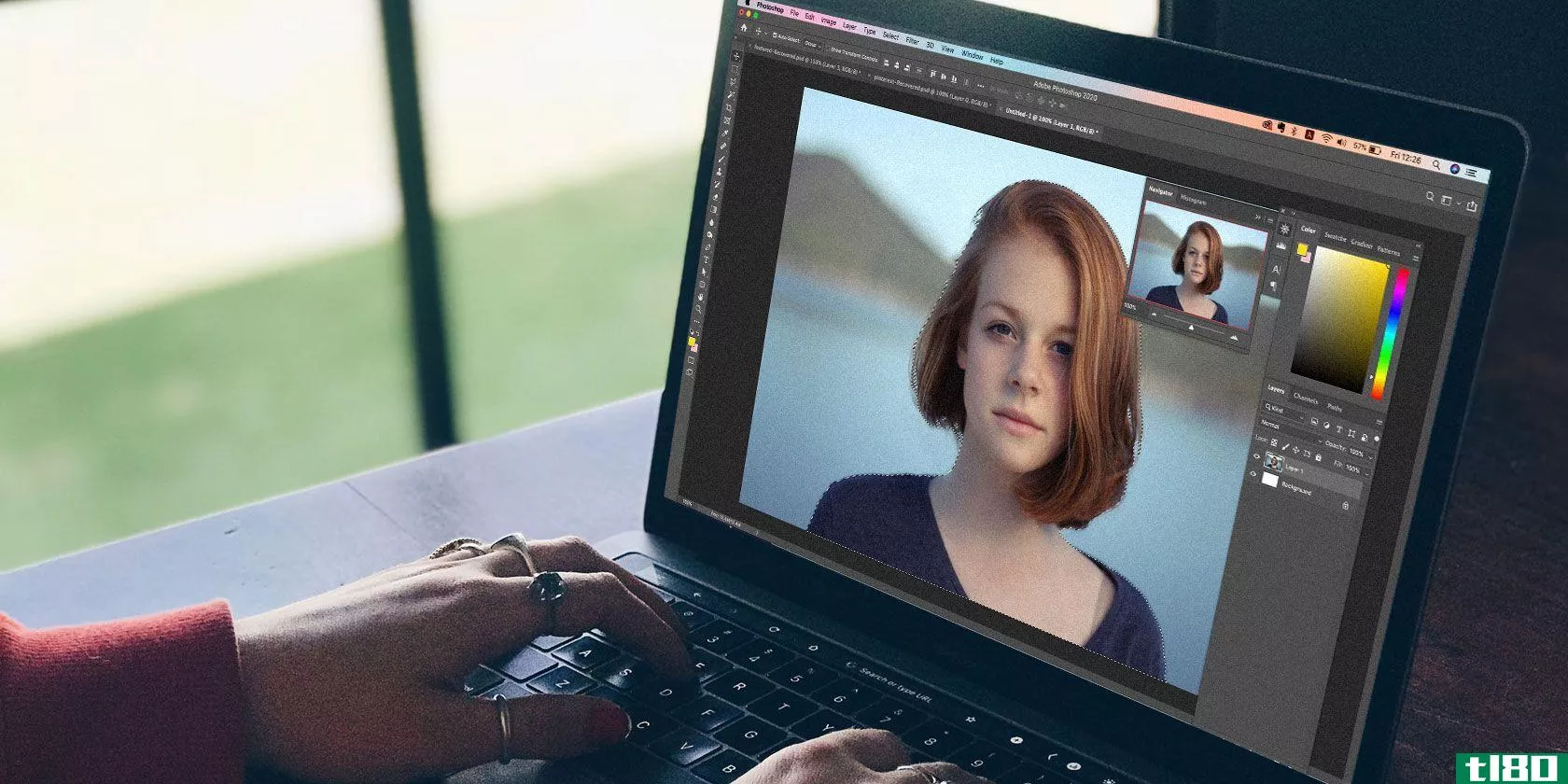
如果你没有Adobe Photoshop或Anthropics的肖像专业版,你可能希望在网上查询这两家公司是否提供****版。一定要选择“肖像专业工作室”作为试用,以便它可以作为一个插件使用。
您可以选择自己的图像进行编辑,或者(出于本教程的目的)下载我们****的相同图像Unsplash.com网站.
为什么要同时使用photoshop和Pro?
在我们开始之前,让我们简单地讨论一下为什么您希望使用Photoshop和肖像专业版来编辑肖像,而不是使用**应用程序或其他桌面照片编辑套件。
除了能够在更大的屏幕上查看图像以及可供选择的更大的工具选项板,Photoshop和crativepro可以说是市场上最好的桌面使用编辑工具之一。
此外,Photoshop和肖像Pro都是围绕强大的基于AI的引擎构建的。在本教程中,您将看到这些特性在短短几步之后是多么的惊人。
开始之前需要什么
确保使用的是原始文件或最高分辨率的JPEG。质量和尺寸越好,效果越好。如果图像太小,请考虑在不降低质量的情况下尽可能放大图像。
相关:如何以数字方式放大图片而不丢失质量
知道你将在哪里分享你编辑的图片是非常重要的,因为某些社交媒体平台,比如Instagram,在显示图片的维度上受到限制。
例如,如果你正在编辑一个垂直的肖像,请记住,它可能是最好的,以确保它看起来像一个4x5作物,一个正方形,或作为一个景观作物不是太极端的长度。Instagram会自动裁剪你的图像,否则你可能会错过一些重要的像素。
现在你知道你需要什么了,让我们开始吧!
使用Pro编辑
在Photoshop中安装了pro之后,将要编辑的图像导入Photoshop。然后:
- 单击Ctrl+J复制图层。
- 转到Filter>;Anthropics>;Pro。
- 转到“预设”选项卡。
- 选择“标准”。
- 转到“控制”>;“眼睛”并升起“亮虹膜”以品尝。我们用了46。
- 转到“头发”选项卡并根据口味进行调整。我们使用了彩色高光42,闪光35,填充光49,黑色35,对比度16,振动43,饱和度20。
- 转到“文件”>;“从插件返回”。
- 双击图层文本,将背景复制图层重命名为“肖像Pro”。
您可能注意到我们忽略了控件选项卡上的几个选项。此外,还有许多其他预设可以探索的其他有用的功能在肖像Pro。我们鼓励您尝试所有的幻灯片和选项,以熟悉软件。
本教程的目的是尽可能地进行最少、最有效的编辑,以演示人工智能可以做些什么,而不必过激地改变主题的整体外观。
接下来,让我们跳回Photoshop看看我们还能做些什么艺术上的改变。
使用photoshop编辑
- 转到“选择主题”。将围绕主题进行选择。
- 转到“选择”>;“选择并遮罩”。
- 在“属性”选项卡下,将“输出”更改为“使用图层遮罩新建图层”,然后单击“确定”。
- 通过单击框中的眼睛取消选择背景层。
- 选择PortraitPro复制层,以便高亮显示该层。
- 单击B作为笔刷工具。在笔刷下拉菜单中选择一个软圆形笔刷。
- 单击“Pro Copy layer mask”。
- 切换X键将前景色更改为白色。
- 在对象的头发周围绘制以从原始选择中恢复丢失的像素。
此时,您可以选择自己选择的背景或纹理。但是,如果你没有任何有趣的或适当的添加,那么你可以选择将肖像转换成一个美丽的黑白肖像。
我们现在试试这个。
photoshop中的黑白转换编辑
- 创建纯色调整层。
- 换成纯黑色。将框中的圆一直拖到左下角。数值的第一列应全部读取为0。然后单击“确定”。
- 单击并将“颜色填充1”层向下拖动到“肖像复制”层下方。
- 单击PortraitPro复制层以将其高亮显示。
- 创建黑白调整层。
- 调整彩色滑块,以增强黑白图像的味道。我们用红色70;黄色101;绿色60;青色120;蓝色1;洋红195。
- 选择套索工具并围绕主题进行选择,包括一些头发。
- 创建曲线调整层。在RGB通道中,围绕线的中点单击并将其向下拉。然后选择最左侧的点,并将其稍微向右拖动,如下图所示。
- 创建另一个曲线调整层。在左键单击“自动”的同时单击Alt键。选中“查找深色和浅色”选项。单击“确定”。
- 创建一个颜色平衡调整层,并调整中间色调,高光和阴影的口味。我们使用了中间色调+16、-6、-13;高光+8、0、-5;阴影+5、0、0。
添加收尾工作
通过使用肖像Pro和Photoshop,我们已经完全改变了图像相比,其原始版本。有足够的对比度和亮度,使它在桌面上或通过智能**的定期查看突出。
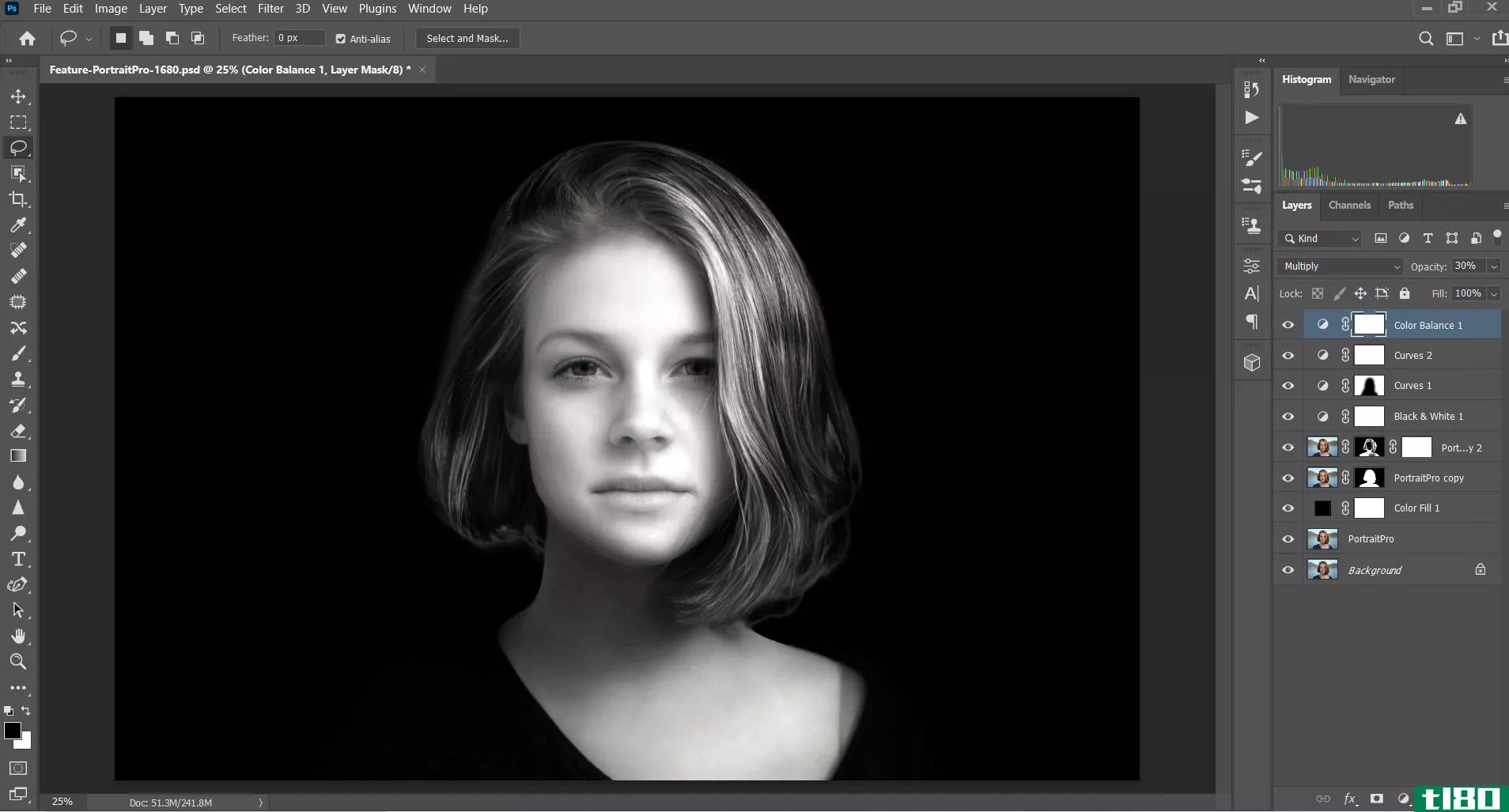
但对于Photoshop爱好者来说,仍然有一些事情可以让图像更具艺术性,或者将其完全带入新的方向。
相关:如何使用Photoshop使你的照片更清晰
例如,您可以继续闪避并烧掉对象的头发,使其与深色背景更加融合。眼睛可以变亮,甚至是微妙的颜色,使他们弹出的照片在一个愉快的方式。可以添加渐变贴图,更不用说颜色查找表和照片过滤器,通过添加背景纹理完成。
通过学习一些Photoshop的基础知识,你可以更轻松地实现你的愿景。然后,借助于像肖像Pro这样的插件,通过AI强大的编辑魔力,你将可以获得无数的其他选择。
图片来源:克里斯托弗·坎贝尔/Unsplash.com网站
- 发表于 2021-03-29 15:34
- 阅读 ( 228 )
- 分类:IT
你可能感兴趣的文章
使用photoshop和自拍创建专业的个人资料图片
... 我们将使用各种基本的Photoshop工具来提交类似于右侧照片的效果。 ...
- 发布于 2021-03-16 23:35
- 阅读 ( 177 )
关于adobe creative cloud photography[+赠品]
...是访问Adobe最好的两个应用程序最便宜的方法:Lightroom和Photoshop。 ...
- 发布于 2021-03-17 14:44
- 阅读 ( 205 )
instagram过滤器是如何工作的,你能分辨出其中的区别吗?
...ofiles, blending modes, color hues, etc. In fact, I usually create them in Photoshop before creating the algorithms to do them on the phone." ...
- 发布于 2021-03-24 08:17
- 阅读 ( 197 )
如何使用photoshop的神经过滤器来创造有趣的面孔
Photoshop有一套工具,叫做神经过滤器,可以很容易地创造有趣的面孔。这个滑块的小集合利用Adobe Sensei的人工智能来调整你的图像。 ...
- 发布于 2021-03-26 19:25
- 阅读 ( 177 )
成为一名专业摄影师,拍摄令人惊叹的照片
...佳能单反相机,拍摄时应对挑战性的情况,然后使用adobe photoshop和其他复杂的工具来**你真正的艺术作品。我们来看看这个包吧? ...
- 发布于 2021-03-27 06:30
- 阅读 ( 269 )
luminar ai让你的照片脱颖而出的5种方式
... 相关:如何与Photoshop一起使用Luminar AI获得更好的人像 ...
- 发布于 2021-03-27 06:44
- 阅读 ( 200 )
人工智能改变摄影和视频的7种方式
... 在Photoshop或其他图像编辑器中增强图像通常需要掌握相机原始图像、曲线调整、亮度遮罩和其他复杂功能(例如,请参阅Photoshop中的亮度遮罩指南)。 ...
- 发布于 2021-03-28 12:15
- 阅读 ( 360 )
如何将luminar ai与photoshop结合使用以获得更好的人像
... 在本教程中,我们将向您展示如何使用Luminar AI作为Photoshop的插件来更改现有的、完全编辑的肖像。但是如果你没有Photoshop也不用担心。Luminar AI是一个独立的程序,不需要任何其他照片编辑软件。 ...
- 发布于 2021-03-28 12:20
- 阅读 ( 334 )
luminar ai照片编辑:你需要知道的一切
... 你可以从Skylum网站下载Luminar AI。它可以作为插件在Photoshop和Lightroom等程序上运行。 ...
- 发布于 2021-03-28 13:17
- 阅读 ( 202 )